在宅ワークの時間が長くなると、机の上の環境が重要。
そのまま仕事の質に直結してくる。
デスクを見直して、ディスプレイを設置して……なんて地盤を固めていくと、今度は気になってきたのがキーボードとマウス。
元々Macbookのタッチパッドが好きでキーボードもマウスも使っていなかったのだけど、外付けディスプレイを使い始めるとどうもしっくりこない。
そんな中で選んだのが、ロジクールのMX Mechanical MiniとMX Ergo S。
使い始めてから半年経ったけど、快適。
ロジクールのメカニカルキーボードとトラックボールマウスを導入した
仕事環境を見直そうとあれこれしてきた。
デスク、ディスプレイと見直して、次に手をつけたのがキーボードとマウス。

ロジクールのMX Mechanical MiniとMX Ergo S。
前者はコンパクトなメカニカルキーボード、後者はトラックボールマウス。
この2つに決めたのは、「省スペースで快適に」という想いから。
MX Mechanical Miniはコンパクトだし、MX Ergo Sはトラックボールでマウス自体を動かす必要が無い。

なにせ毎日こんな感じなので。
毛玉さんが家にいる方には伝わると思うのだけど、ラップトップ開けばキーボードの上にドサッと、ディスプレイを見ていればその前に佇んだりと、あれやこれやと手を尽くして気を引こうとする。
こんな状態なので、デスクの上はすっきりとさせておきたいのだ。
半年使っているけど、毛玉さんとの折り合いもうまくつき、ストレス少なく仕事ができている。
当然気になるところもあるので、その辺りも含めてレビューしてみる。
MX Mechanical Miniレビュー

まずはキーボードから。
・高さ: 26.10mm キーキャップを含む
・幅: 312.60mm
・奥行き: 131.55mm
・重量: 612g
タイピングの快感と落ち着き
MX Mechanical Miniはその名の通りテンキーレスでキー配列もコンパクト。
だが打鍵感はしっかりとしたメカニカルスイッチで、パンタグラフ式のノートPCキーボードとは別物。
茶軸(タクタイル)・赤軸(リニア)・青軸(クリッキー)と選択できるが、選んだのは「茶軸(タクタイル)」。
打つたびに小さなクリック感が指に伝わってくる。強すぎず弱すぎず、リズムよく打てる感触がある。
静かすぎず、カチャカチャ響きすぎない。
キートップが広くて気持ち良くタイピングできる。
ワイヤレスの安定感とバッテリー持ち
BluetoothまたはLogi Boltで接続できるが、自分はBluetooth接続で使っている。
これまで接続が途切れるなどのトラブルはない。
バッテリー持ちも優秀。
バックライトをオフにしていることもあり、フル充電から1か月は持っている印象。思っていたより、バッテリー持ちが良いと感じている。
充電はUSB-Cケーブル一本。
使いながら充電できるので、バッテリー切れについての不満はない。
コンパクトゆえの利点と制約
テンキーレスの最大のメリットは、やはり省スペース。
マウスを近くに置けるので肩幅が狭まり、自然と姿勢が楽になる。
これは長時間作業でじわじわ効いてくる。
気になる点
エンターキーの右側にある、del・home・end・pg up・pgdn。
このキーがどうにもミスタイプしやすい位置で最初は邪魔だった。
ただ、MX Ergo Sを右側に置いていることで、マウスに手を置いたまま押してみたりすると、ページ内での移動が楽で結構便利かな?なんて思っている。
なんでも慣れなのかもしれない。
Mac版もあるが、自分は通常版を購入した。
キー配列で気になるところは、Karabiner-Elementsを使ってカスタマイズしとります。
MX Ergo Sレビュー ― トラックボールに救われる肩と手首

お次はマウス。
・高さ: 132.5mm
・幅: 99.8mm
・奥行き: 51.4mm
・重量(金属プレートなし/レシーバーなし): 164g
・重量(金属プレートあり/レシーバーなし): 259g
慣れるまでの壁
MX Ergo Sは親指でボールを回すタイプのトラックボールマウス。
実は、我が人生で初めてのトラックボール。
正直に言うと、最初の一週間は戸惑いばかりだった。
ポインタを思う方向に動かせず、作業効率が下がる。ちと、つらい。
だが2週間もすれば指先が慣れてきて、むしろ「普通のマウスより快適だ」と感じるようになった。
机の上でマウスを動かす必要がないので、スペースがいらない。
狭いデスクにはぴったり。
手首の負担が激減
一番大きい変化は手首の疲れが消えたこと。
従来のマウス、もしくはラップトップのトラックパッドでは手首の角度がどうしても不自然になる。
MX Ergo Sはトラックボールでの操作で手首は動かさないし、本体を20度まで傾けられる構造になっていて、自然な角度で手を置ける。
半年経った今、もう普通のマウスには戻れない。
手首のストレスがないだけで、作業後の疲労感がまるで違う。
精度とカスタマイズ性
これまでトラックボールを使ってこなかったのは、「細かい操作が苦手そう」という印象を持っていたから。
だが、MX Ergo Sにはポインタ速度を切り替えるボタンがあり、ワンクリックで細かい動きに調整できる。
操作が全く異なるため最初は戸惑ったものの、イラレやフォトショなんかも問題なく使えている。
気になる点

前述の通り、毛玉さんがデスクによく来るので、デスク上に毛が落ちる。

トラックボールは埃を巻き込みやすく、そうなると動きが悪くなる。
しょっちゅう毛が絡んで動きが悪くなるので、掃除をするのがちと面倒。
毛玉さんがいる方はご注意を(笑)
自分は、適度に休憩しなさい、ってことだと思って休憩がてら掃除をしております。
あ、あと結構重いので持ち運びには向かないと思う。
重い分、安定しているのです。
Logi Options+が便利
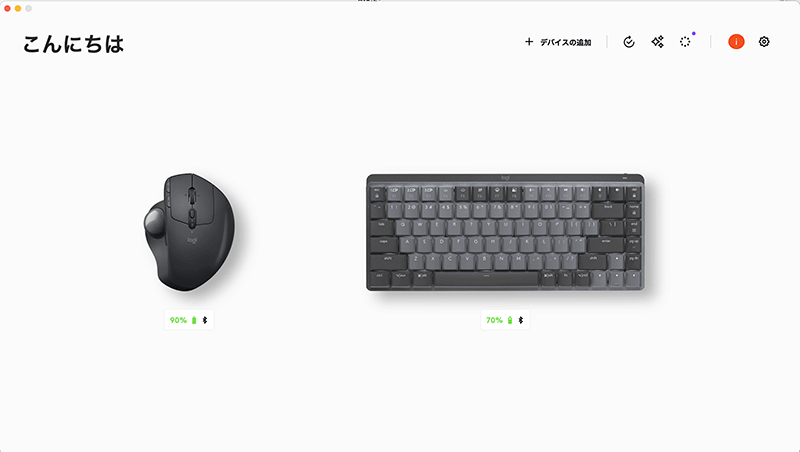
専用ソフト「Logi Options+」がとにかく便利で、MX Mechanical MiniとMX Ergo Sがより機能的に使える。
キーボードの特定のキーや、マウスの各ボタンにショートカットを割り当てられる。

自分の場合、デスクの右にMacbook、中央と左にディスプレイを置いている。
それぞれのディスプレイ間の移動をMouse Catchを使ってキーボードショートカットを設定しているが、MX Ergo Sのボタンにもキーボードショートカットが設定できるので、ディスプレイ間の移動もマウスで完結できるようにしている。
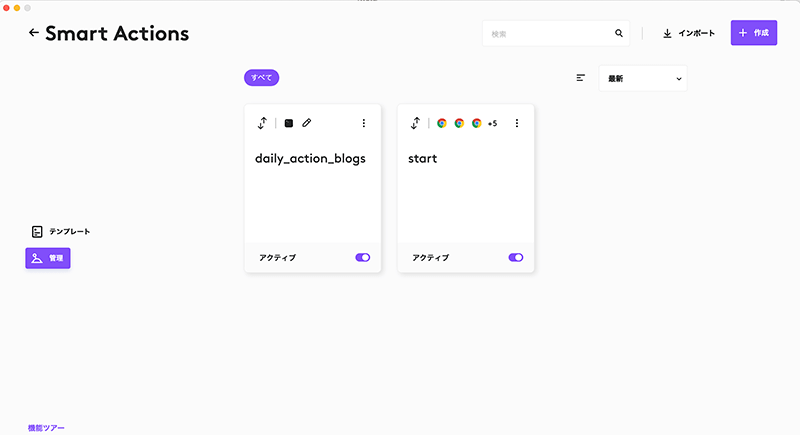
Smart Actionsも便利で、1回のクリックやキーストロークで、設定しておいたアクションを動かすことができる。
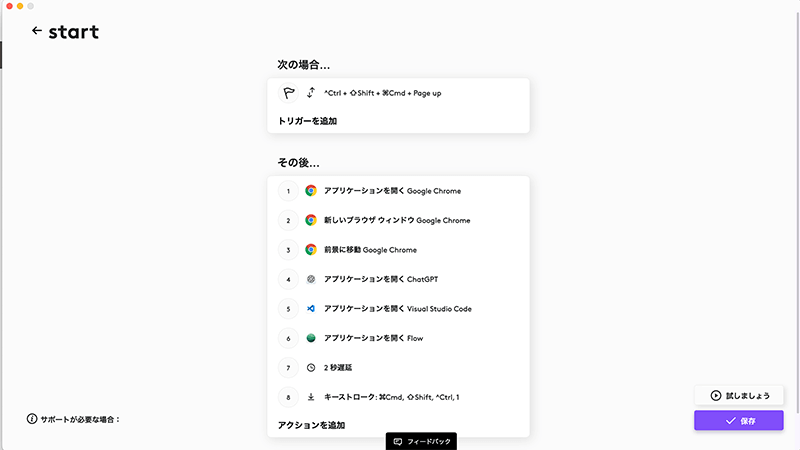
あのアプリケーションを開いて、さらにこのアプリケーションを開いて、こんなキーストロークをして……といった内容を登録できる。
RPAな感じ。
朝パソコンを開いて、いつもの作業レイアウトに……といったのを登録しておけば、ボタンひとつでやってくれるので楽。
コーディングの時、ライティングの時などのレイアウトを設定しておけば、切り替えるのも簡単、などなど。
まとめ

MX Mechanical MiniとMX Ergo S。
どちらもロジクール製品ということもあり、セットで使うことでの快適さにも満足している。
キーボードの高さとマウスの高さがちょうど良く、前述したようにマウスに手を置きながら親指でキーボード右側のキーを叩く、なんてのは使ってみて気付いた利点。
そしてやっぱり、どちらもLogi Options+で設定できるのはメリット。
キーボードがコンパクトなおかげで、マウスを正面近くに置ける。
肩を無理に広げなくて良く、姿勢も崩れにくい。
このセットを導入してから体が楽になって効率が良くなった。
狭いデスクで効率を上げたい人には、特にこの組み合わせをおすすめしたい。








